11 Cara Mengatasi WhatsApp Desktop Tidak Bisa Dibuka di PC
Diterbitkan: 2022-11-18
Layanan WhatsApp Desktop adalah aplikasi Desktop oleh WhatsApp yang dapat diinstal di komputer untuk mengakses WhatsApp. WhatsApp Desktop menyediakan pengguna untuk mengirim teks dan menelepon kontak mereka dan membuat percakapan menjadi mudah dan dapat diakses oleh semua orang. Namun, karena berbagai alasan, seringkali pengguna mengalami berbagai masalah saat mencoba masuk ke aplikasi desktop WhatsApp. Desktop WhatsApp tidak terbuka adalah kesalahan umum yang biasanya dikaitkan dengan masalah koneksi jaringan. Namun, kesalahan juga dapat terjadi karena masalah lain pada komputer Anda. Masalah WhatsApp Desktop tidak berfungsi dapat diperbaiki dengan berbagai metode tergantung pada alasan yang menyebabkan masalah tersebut. Jadi, jika Anda tidak dapat membuka WhatsApp di PC, ini adalah tempat yang tepat bagi Anda untuk mengetahui cara memperbaiki masalah ini.
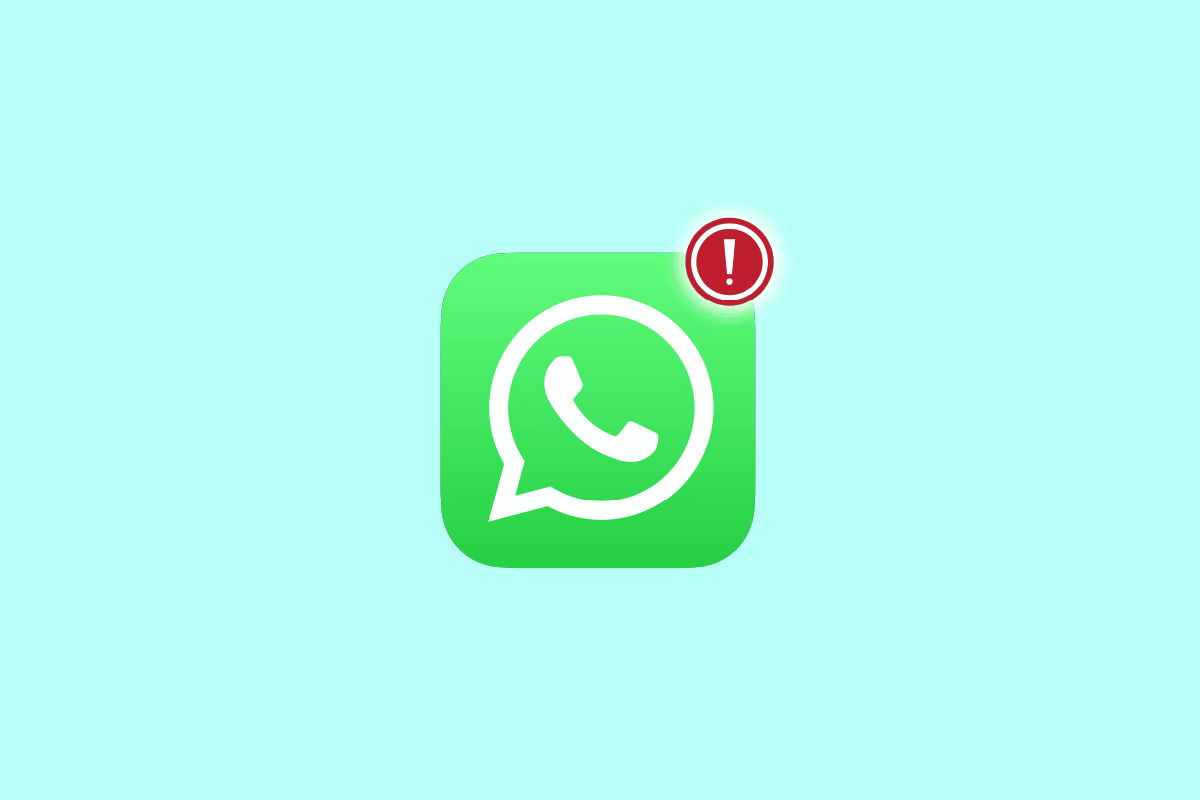
Isi
- Cara Mengatasi WhatsApp Desktop Tidak Bisa Dibuka di PC
- Metode 1: Pecahkan Masalah Koneksi Jaringan
- Metode 2: Jalankan WhatsApp dalam Mode Kompatibilitas
- Metode 3: Perbarui Windows
- Metode 4: Jalankan Pemecah Masalah Internet
- Metode 5: Mulai Ulang Aplikasi WhatsApp
- Metode 6: Perbaiki Aplikasi Desktop WhatsApp
- Metode 7: Reset Aplikasi Desktop WhatsApp
- Metode 8: Perbarui Aplikasi Desktop WhatsApp
- Metode 9: Instal ulang Aplikasi Desktop WhatsApp
- Metode 10: Gunakan WhatsApp Web
- Metode 11: Gunakan WhatsApp dari Emulator
Cara Mengatasi WhatsApp Desktop Tidak Bisa Dibuka di PC
Ada berbagai alasan kesalahan login WhatsApp di komputer Anda. Beberapa kemungkinan alasan disebutkan di sini.
- Kesalahan koneksi jaringan adalah salah satu alasan umum untuk masalah ini
- Konfigurasi aplikasi WhatsApp Desktop yang tidak benar juga dapat menyebabkan masalah ini
- Pembaruan Windows yang kedaluwarsa juga dapat menyebabkan masalah ini
- Masalah dengan pengaturan Jaringan di komputer Anda juga dapat menyebabkan masalah ini
- Mengganggu layanan WhatsApp Latar Belakang juga dapat menyebabkan masalah ini
- Berbagai masalah dengan aplikasi juga dapat memicu masalah login
Dalam panduan ini, kami telah menemukan metode untuk memperbaiki masalah Desktop WhatsApp tidak membuka.
Metode 1: Pecahkan Masalah Koneksi Jaringan
Salah satu alasan paling umum mengapa WhatsApp Desktop tidak dapat dibuka adalah koneksi jaringan yang buruk. Jika jaringan Anda lemah dan tidak stabil, Anda mungkin mengalami kesulitan masuk ke aplikasi WhatsApp Desktop. Oleh karena itu, langkah pertama yang harus Anda pertimbangkan adalah memperbaiki masalah jaringan yang mungkin menyebabkan kesalahan masuk WhatsApp Desktop. Berikut ini adalah dua metode yang dapat digunakan untuk memperbaiki kesalahan jaringan umum
1A. Mulai ulang Router Wi-Fi
Salah satu hal pertama yang dapat Anda lakukan untuk memperbaiki masalah WhatsApp Desktop yang tidak berfungsi adalah memeriksa apakah router WiFi Anda terhubung dengan benar. Sebagian besar kesalahan koneksi jaringan disebabkan oleh koneksi router yang tidak tepat. Oleh karena itu, selalu pastikan Anda telah menghubungkan router dengan benar jika Anda tidak dapat membuka WhatsApp di PC.
1. Tekan lama Tombol Daya pada router WiFi Anda.

2. Setelah router dimatikan, cabut kabel router dari sakelar utama.
3. Tunggu beberapa menit dan sambungkan kembali kabel dan nyalakan router.
4. Periksa apakah koneksi telah dipulihkan.
1B. Periksa Koneksi Jaringan Anda
Jika masalahnya bukan disebabkan oleh router WiFi, maka bisa jadi karena penyedia internet Anda. Anda harus mempertimbangkan untuk memeriksa dengan layanan internet yang Anda gunakan untuk memastikan Anda mendapatkan sinyal yang cukup baik. Anda juga harus memastikan bahwa Anda memiliki paket internet aktif di perangkat Anda. Jika masalah tersebut bukan disebabkan oleh jaringan, maka Anda harus mencoba metode yang tercantum di bawah ini untuk menyelesaikan masalah kesalahan masuk WhatsApp Desktop.
Metode 2: Jalankan WhatsApp dalam Mode Kompatibilitas
Menjalankan program dalam mode kompatibilitas dapat menyelesaikan berbagai kesalahan dan masalah. Jika Anda tidak dapat masuk ke aplikasi WhatsApp Desktop dan Desktop WhatsApp tidak membuka masalah belum teratasi. Kemudian, Anda dapat mencoba memperbaikinya dengan menjalankan aplikasi Desktop dalam mode kompatibilitas. Anda dapat mengikuti langkah-langkah sederhana ini untuk menjalankan WhatsApp dalam mode kompatibilitas.
1. Temukan ikon pintasan WhatsApp dan klik kanan di atasnya.
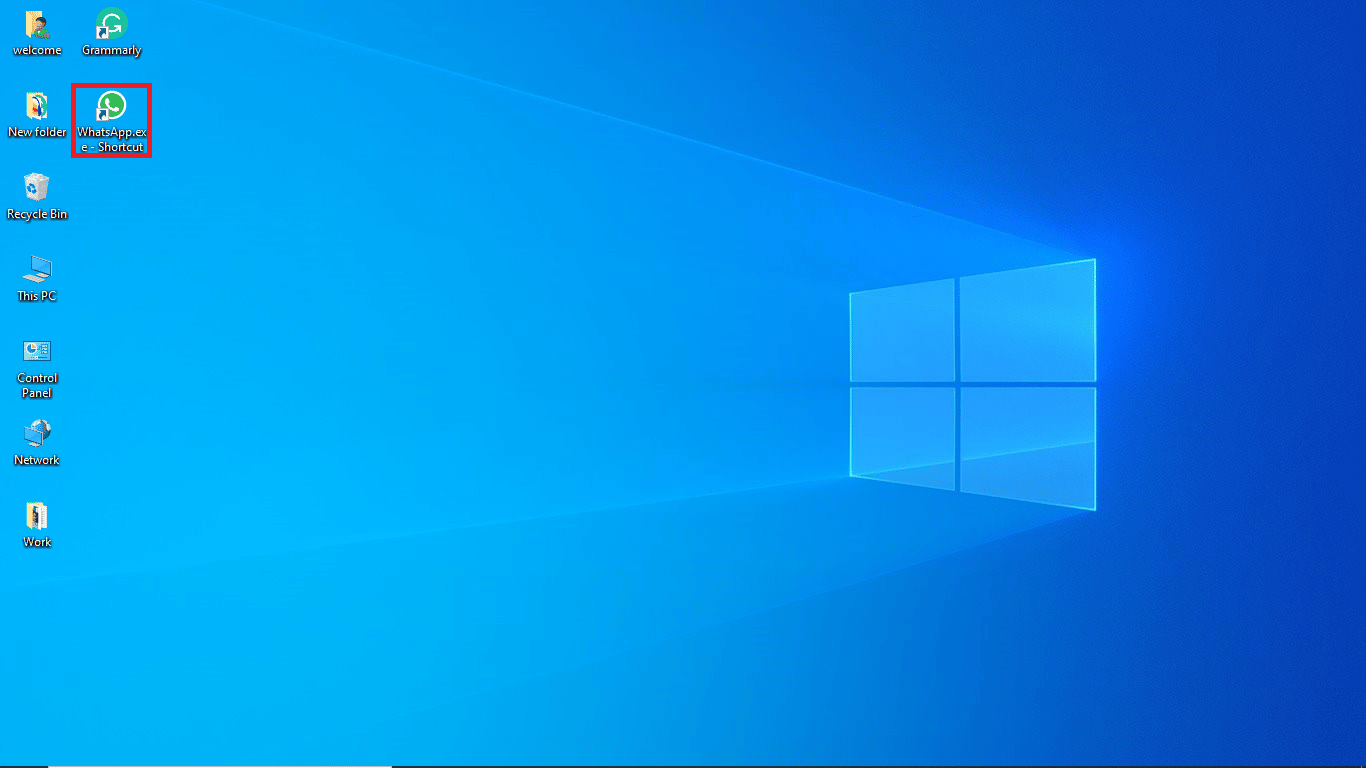
2. Klik pada opsi Properti .
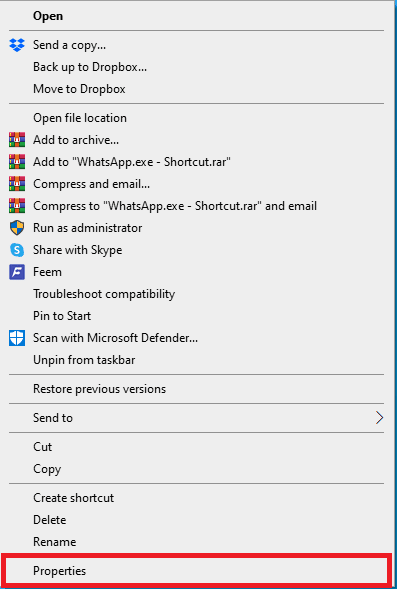
3. Di kotak dialog Properties arahkan ke tab Compatibility .
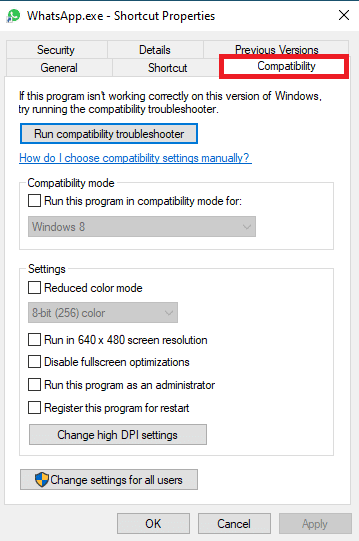
4. Centang kotak Jalankan program ini dalam mode kompatibilitas opsi.
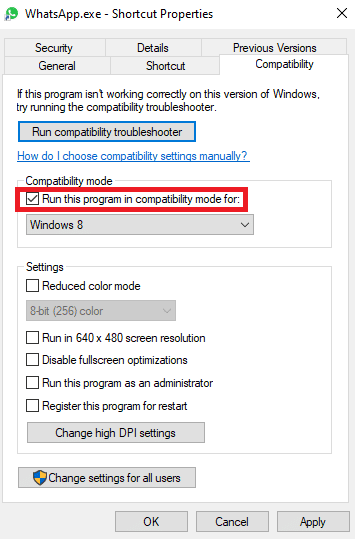
5. Pilih sistem operasi dan klik Terapkan lalu OK untuk memperbaiki WhatsApp Desktop yang tidak berfungsi .
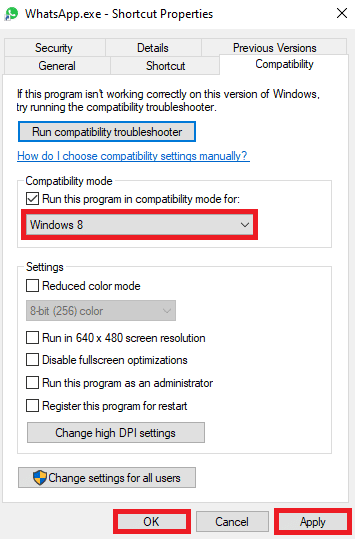
Jika metode ini tidak berhasil dan Anda masih tidak dapat membuka WhatsApp di PC, coba metode selanjutnya untuk memperbaiki masalah tersebut.
Baca Juga : Cara Mengganti Font Style di WhatsApp
Metode 3: Perbarui Windows
Terkadang masalah masuk dengan aplikasi WhatsApp Desktop dapat disebabkan oleh pembaruan Windows yang kedaluwarsa. Jika Windows komputer Anda belum diperbarui, Anda harus mempertimbangkan untuk memeriksa pembaruan baru. Anda dapat melihat panduan Cara Mengunduh dan Menginstal Pembaruan Terbaru Windows 10 untuk mengetahui cara menginstal pembaruan terbaru untuk Windows.
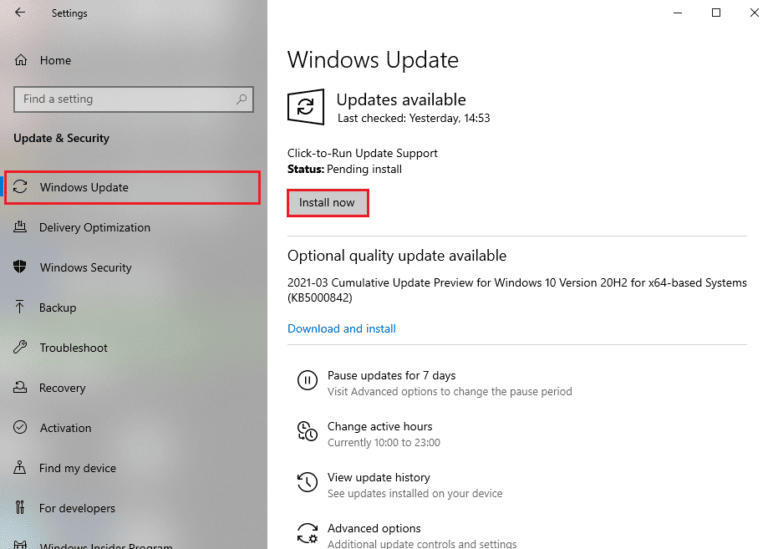
Metode 4: Jalankan Pemecah Masalah Internet
Jika Anda terus mengalami masalah internet di perangkat Windows Anda, Anda dapat mencoba memperbaikinya menggunakan alat pemecah masalah bawaan. Windows dilengkapi dengan berbagai alat pemecahan masalah yang dapat digunakan pengguna saat mengalami masalah. Anda dapat menggunakan langkah-langkah berikut untuk menggunakan pemecah masalah Internet Windows untuk memperbaiki masalah login dengan WhatsApp Desktop. Lihat panduan kami untuk memecahkan masalah konektivitas jaringan pada Windows 10.
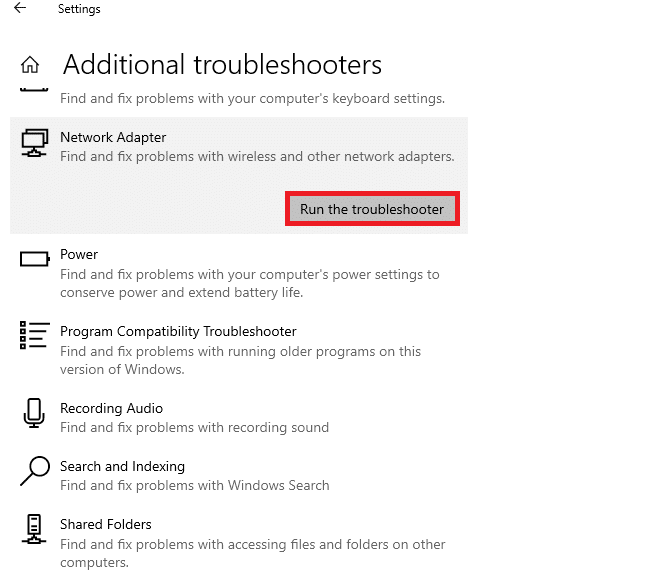
Metode 5: Mulai Ulang Aplikasi WhatsApp
Seringkali layanan WhatsApp mengganggu aplikasi WhatsApp Desktop yang dapat menyebabkan berbagai kesalahan termasuk kesalahan login. Anda dapat mencoba memperbaikinya dengan menutup aplikasi WhatsApp dari pengelola tugas dengan mengakhiri semua proses. Jika Anda tidak dapat membuka WhatsApp di PC, Anda dapat membaca panduan kami tentang cara mengakhiri tugas di Windows 10 untuk menutup proses WhatsApp dan kemudian meluncurkan kembali aplikasi tersebut.

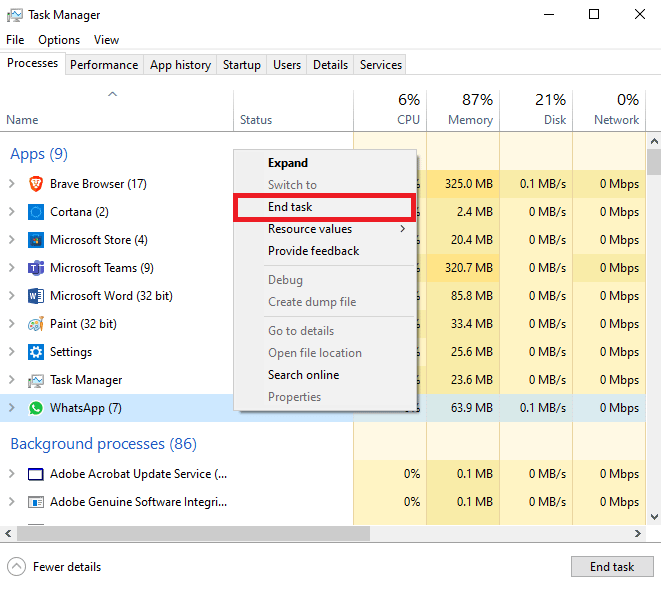
Baca Juga: Cara Mengecek Apakah Seseorang Sedang Online di Whatsapp Tanpa Online
Metode 6: Perbaiki Aplikasi Desktop WhatsApp
Pengguna dapat memperbaiki aplikasi di Windows untuk memperbaiki berbagai masalah yang mungkin disebabkan oleh file sistem, seperti masalah WhatsApp Desktop tidak dapat dibuka. Anda dapat mengikuti langkah-langkah sederhana ini untuk memperbaiki aplikasi WhatsApp Desktop di komputer Windows Anda.
1. Tekan tombol Windows + I secara bersamaan di komputer Anda untuk membuka Settings .
2. Klik pada opsi Aplikasi .
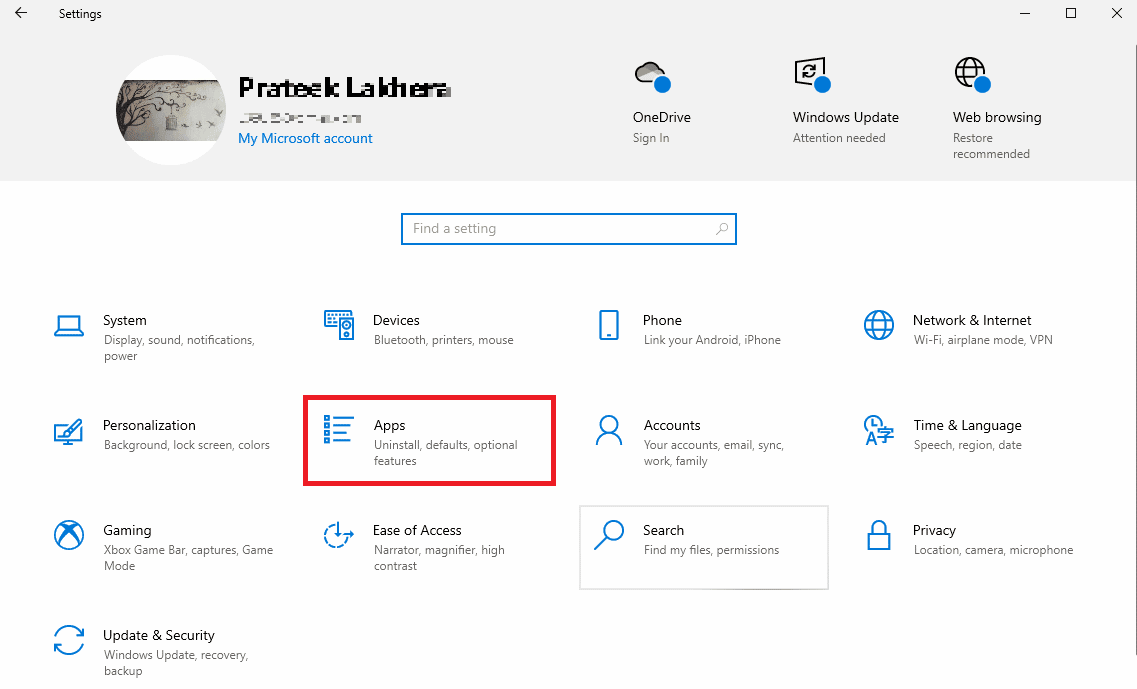
3. Di sini, cari dan klik aplikasi WhatsApp lalu klik Advanced options .
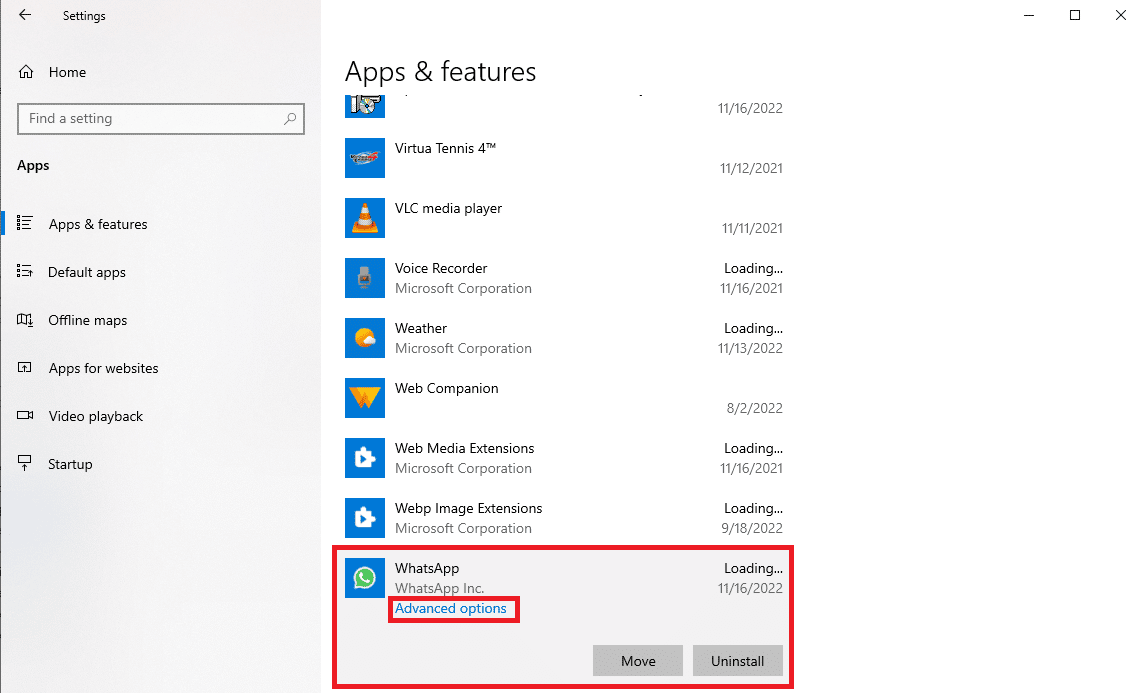
Catatan untuk penerbit: Tidak Dapat Menemukan Gambar untuk Langkah 4
4. Gulir ke bawah dan klik tombol Perbaiki di bawah opsi Reset .
Metode 7: Reset Aplikasi Desktop WhatsApp
Jika memperbaiki aplikasi WhatsApp Desktop tidak membantu Anda dapat mencoba mengatur ulang dengan masuk ke opsi lanjutan di pengaturan. Ikuti langkah-langkah sederhana ini untuk mengatur ulang aplikasi WhatsApp di komputer Anda.
1. Tekan tombol Windows + I secara bersamaan di komputer Anda untuk membuka Settings .
2. Klik pada opsi Aplikasi .
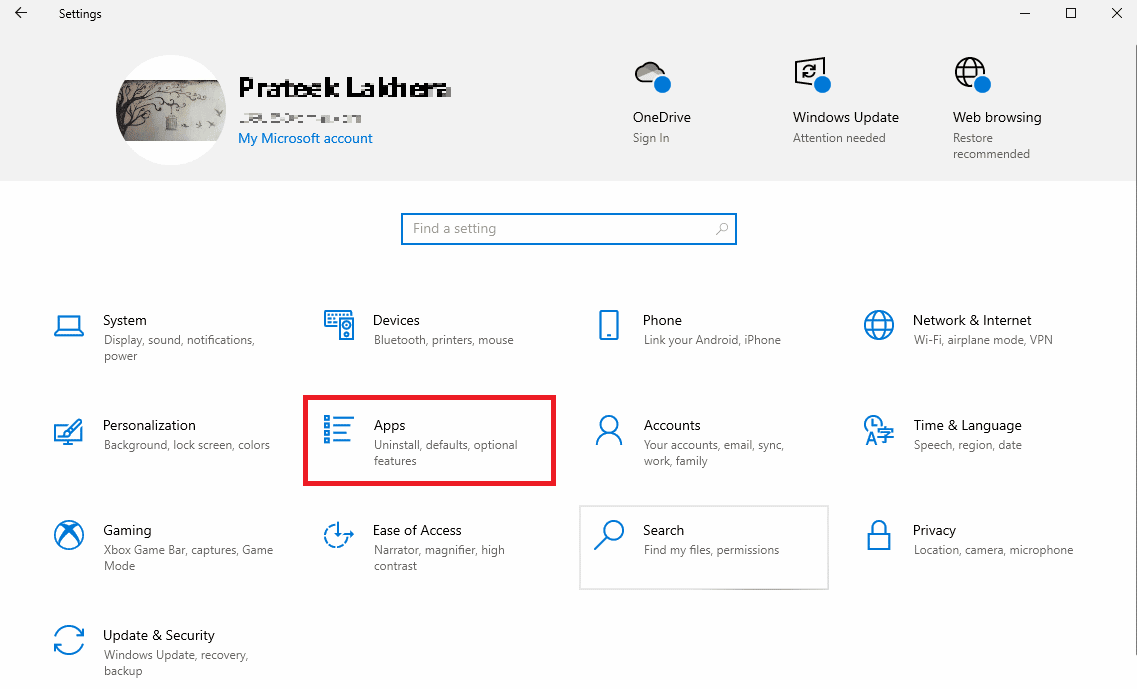
3. Di sini, cari dan klik aplikasi WhatsApp lalu klik Advanced options .
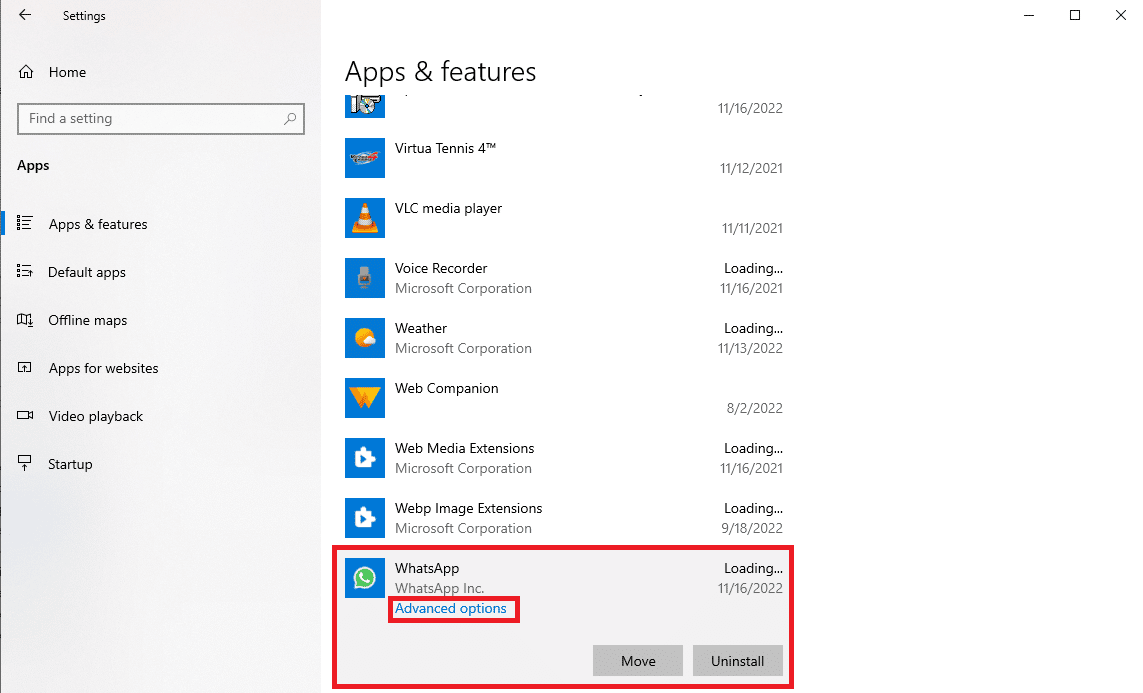
4. Gulir ke bawah dan cari dan klik tombol Atur Ulang untuk mengatur ulang aplikasi.
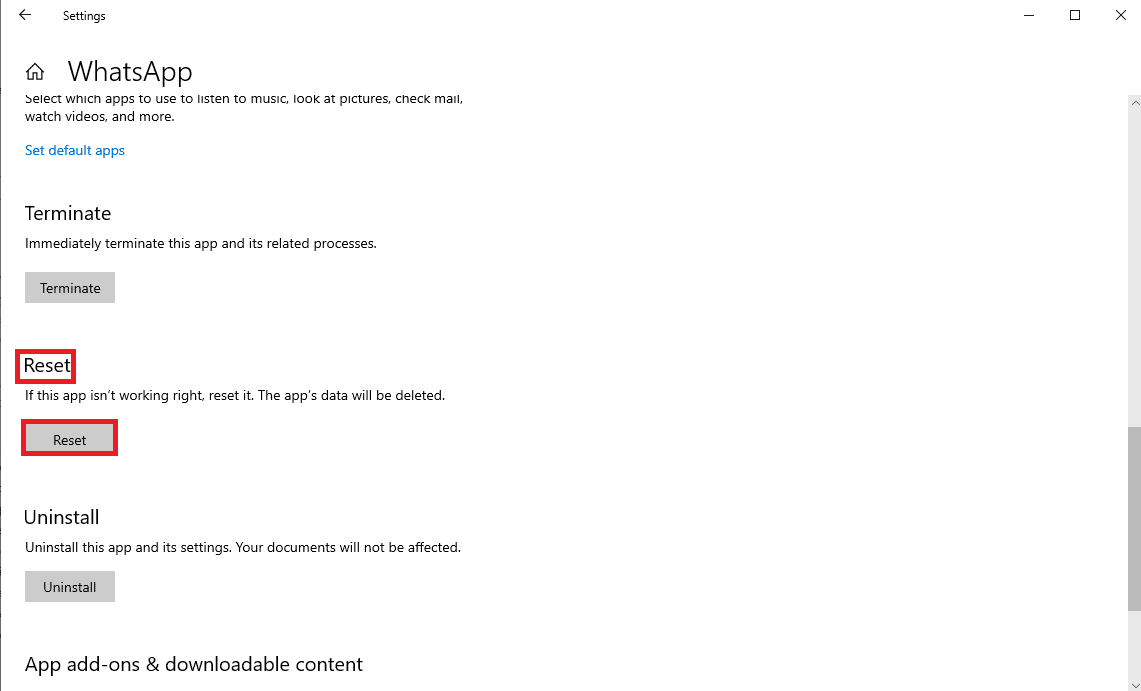
Metode 8: Perbarui Aplikasi Desktop WhatsApp
Seringkali masalah WhatsApp Desktop tidak berfungsi dapat disebabkan oleh versi aplikasi yang kedaluwarsa. Jika Anda telah mengunduh aplikasi WhatsApp Desktop dari Microsoft Store, Anda dapat memperbaruinya dari toko.
1. Buka Microsoft Store dari Start Menu .
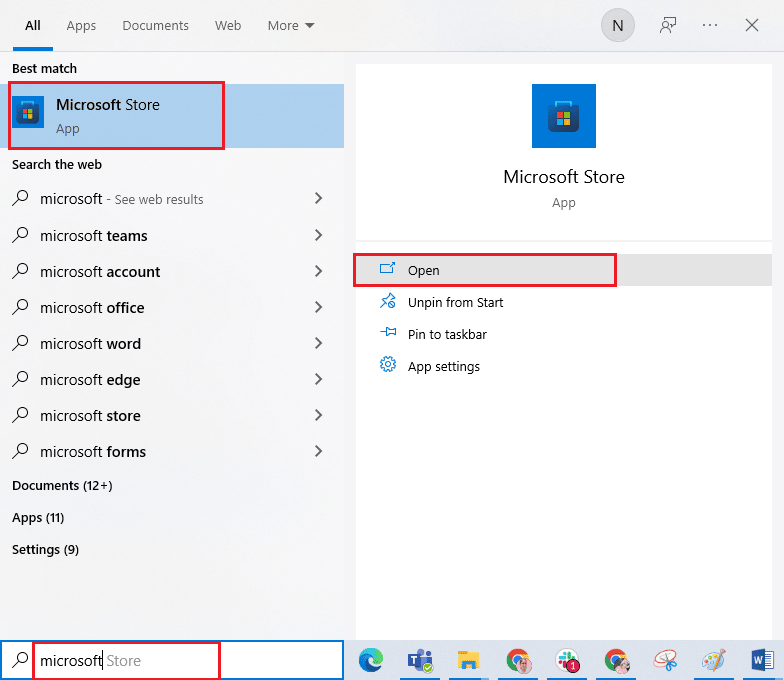
2. Arahkan ke Perpustakaan dari panel sisi kiri.
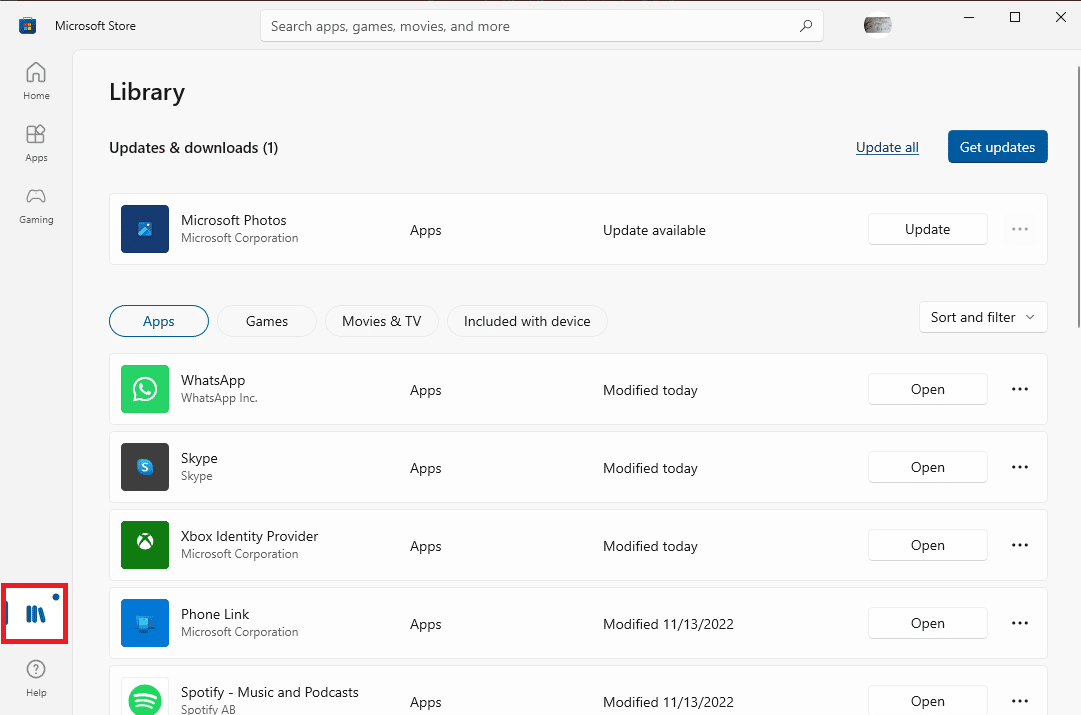
3. Klik opsi Dapatkan Pembaruan dari sisi kanan atas layar.
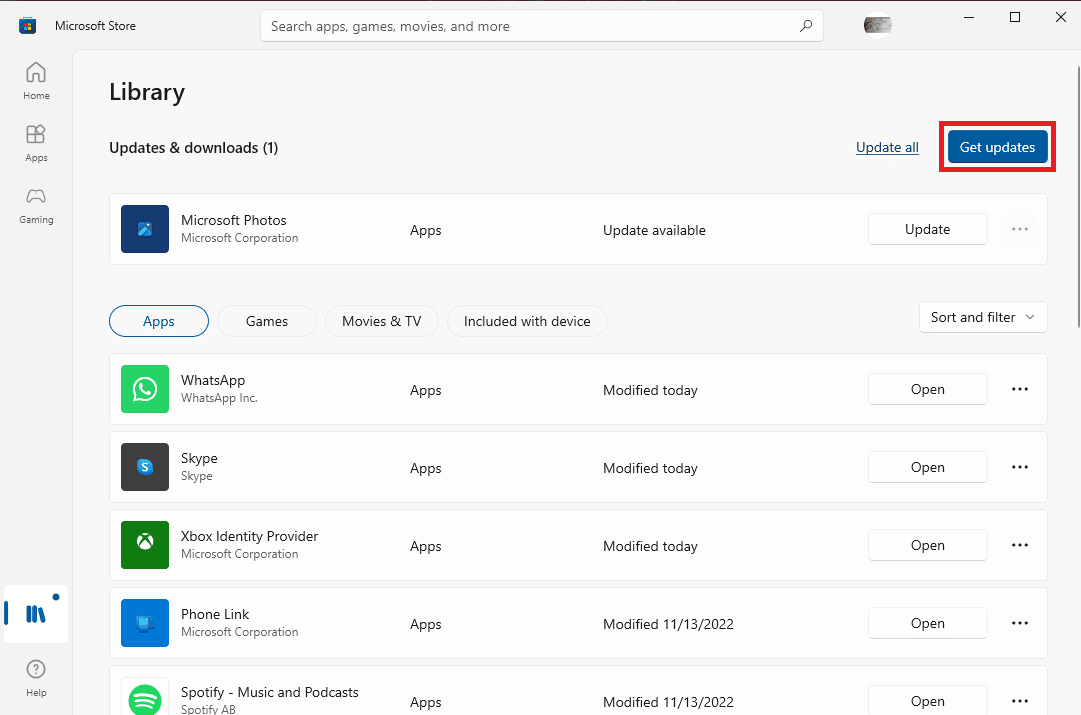
Jika ada pembaruan yang tersedia untuk salah satu aplikasi Anda, mereka akan mulai mengunduh.
Baca Juga: Cara Menggunakan Dua WhatsApp dalam Satu HP Android
Metode 9: Instal ulang Aplikasi Desktop WhatsApp
Jika tidak ada metode yang berhasil dan Anda tidak tahu cara memperbaiki WhatsApp Desktop tidak membuka masalah dengan aplikasi WhatsApp Desktop. Kemudian, Anda dapat mencoba menginstal ulang WhatsApp di komputer Anda. Anda dapat mengikuti langkah-langkah sederhana ini untuk menginstal ulang aplikasi di komputer Anda.
1. Tekan tombol Windows + I bersamaan untuk membuka Settings .
2. Klik pada opsi Aplikasi .
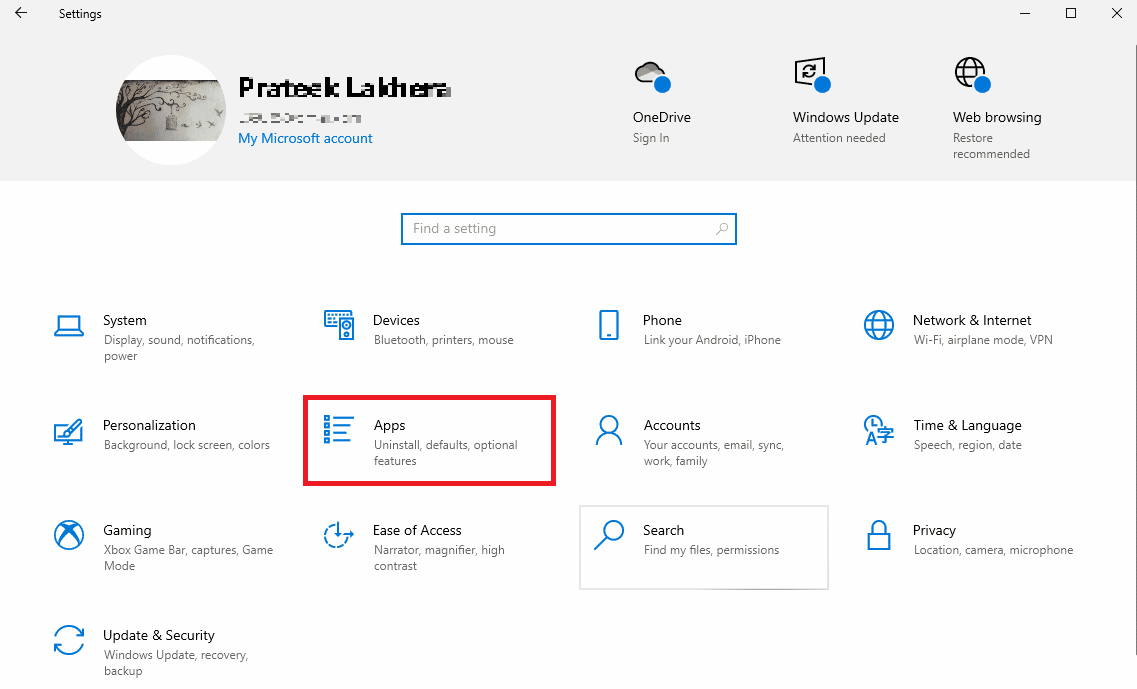
3. Cari dan klik WhatsApp dan klik Uninstall .
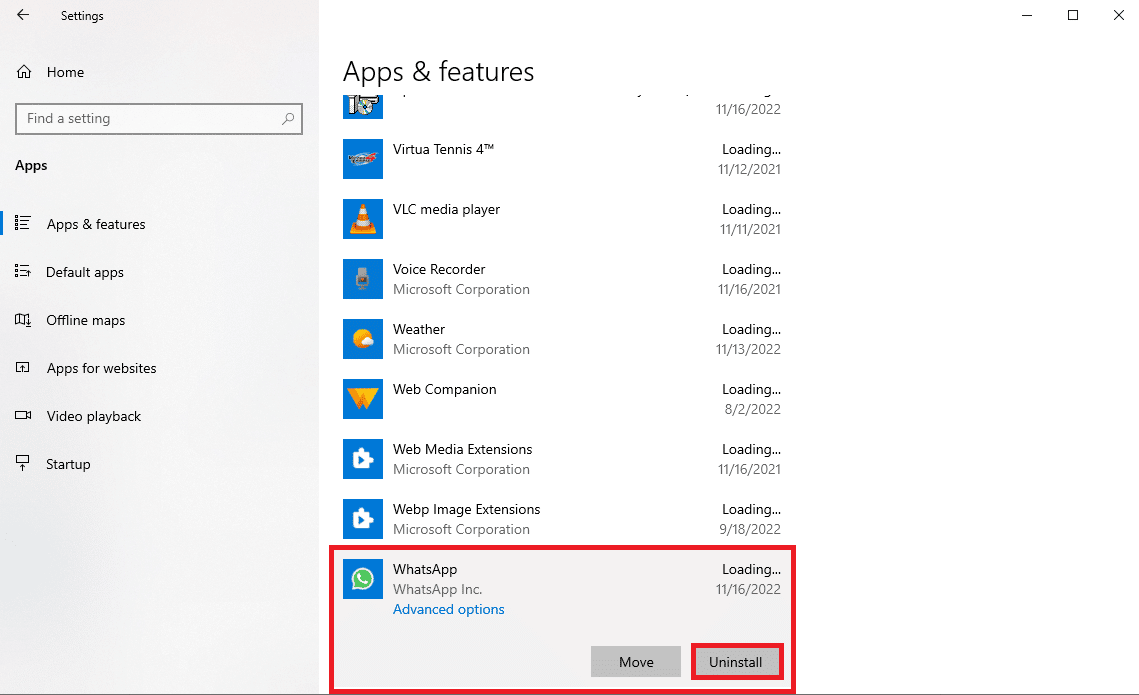
4. Konfirmasi proses dengan mengklik Uninstall .
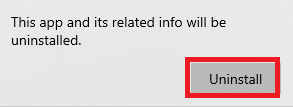
5. Buka Browser Web Anda dan kunjungi Unduhan WhatsApp resmi halaman untuk menginstal aplikasi WhatsApp Desktop.
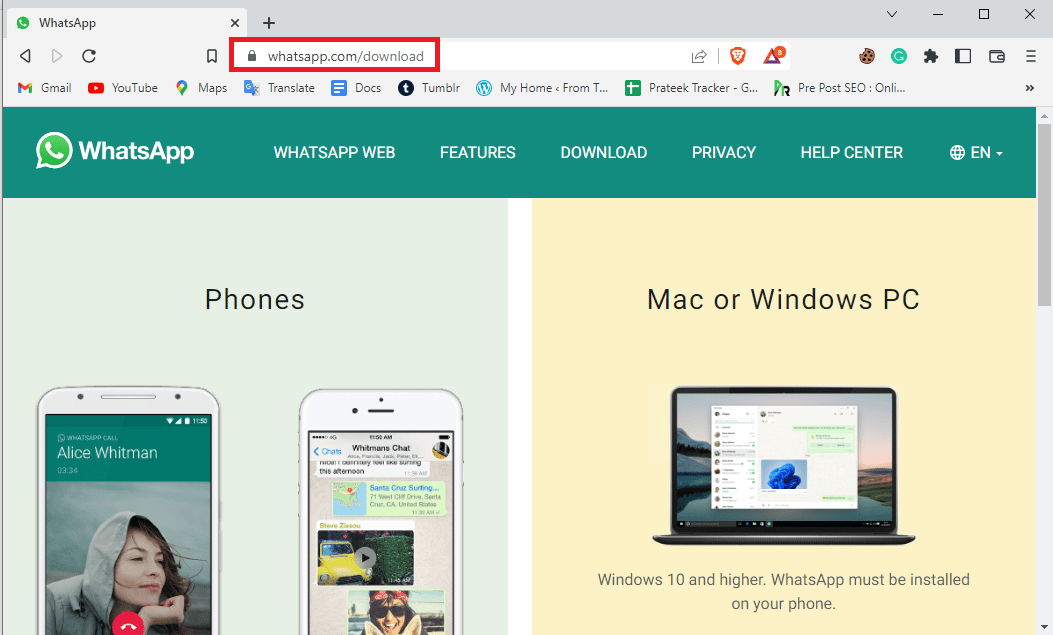
Seiring dengan metode yang disebutkan di atas, ada beberapa metode tambahan untuk memperbaiki masalah login dengan aplikasi WhatsApp Desktop. Berikut ini adalah dua metode tambahan untuk memperbaiki masalah ini.
Baca Juga : Cara Menggunakan WhatsApp Tanpa Nomor Telepon
Metode 10: Gunakan WhatsApp Web
WhatsApp Web adalah layanan yang menyediakan Anda untuk menjalankan WhatsApp menggunakan browser web Anda. Jika Anda tidak dapat membuka WhatsApp di PC, dan tidak tahu cara mengatasi WhatsApp Desktop yang tidak berfungsi. Kemudian, Anda selalu dapat mencoba menjalankan WhatsApp dari browser Anda. Anda dapat mengikuti langkah-langkah sederhana ini untuk mengakses WhatsApp Web di komputer Anda.
1. Buka Browser Web Anda dan kunjungi WhatsApp Web .
2. Ikuti petunjuk di layar untuk menggunakan ponsel Anda untuk masuk ke WhatsApp Web.
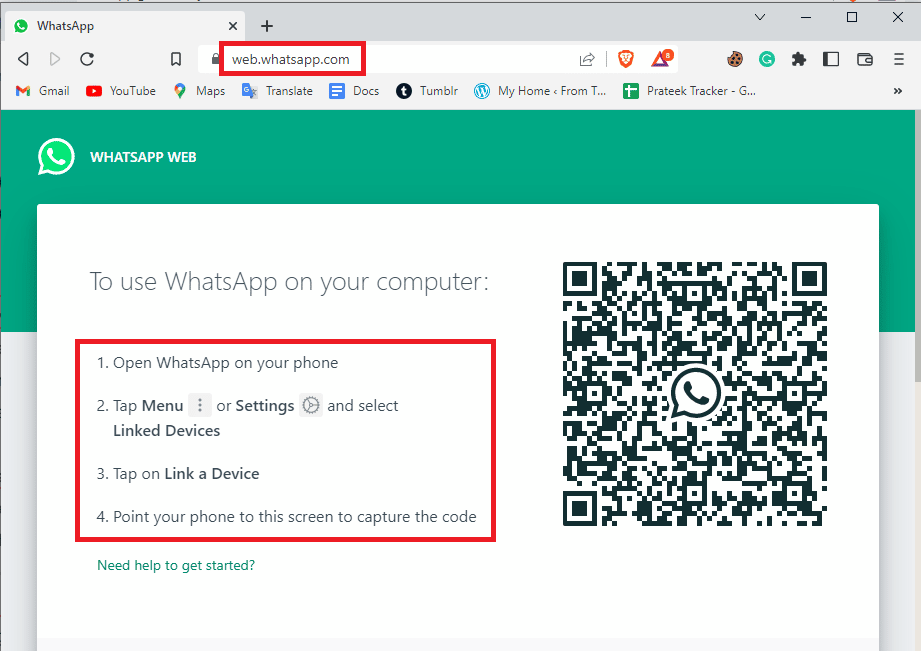
Metode 11: Gunakan WhatsApp dari Emulator
Jika tidak ada yang berhasil, Anda dapat mencoba menggunakan emulator untuk menggunakan WhatsApp versi Android di komputer Anda. Ada berbagai emulator yang dapat Anda instal di komputer Anda untuk menggunakan berbagai aplikasi Android termasuk WhatsApp.
Pertanyaan yang Sering Diajukan (FAQ)
Q1. Mengapa saya tidak bisa masuk ke aplikasi WhatsApp Desktop?
Jwb. Salah satu alasan umum mengapa Anda tidak dapat masuk ke WhatsApp Desktop adalah karena masalah koneksi jaringan yang tidak stabil.
Q2. Bisakah saya memperbaiki aplikasi WhatsApp Desktop saya?
Jwb. Ya , Anda dapat memperbaiki aplikasi WhatsApp Desktop dari pengaturan sistem. Memperbaiki aplikasi dapat memperbaiki berbagai kesalahan pada aplikasi.
Q3. Bisakah saya memperbarui aplikasi WhatsApp Desktop saya?
Jwb. Ya , Anda dapat memperbarui aplikasi WhatsApp Desktop dari Microsoft Store dengan membuka perpustakaan.
Direkomendasikan:
- Perbaiki Masalah Buffering YouTube TV di Browser
- Cara Berhenti Mengikuti Hashtag di Instagram
- 33 Hack WhatsApp Keren Terbaik
- 17 Aplikasi Terbaik untuk Peretasan WhatsApp
Kami harap panduan ini bermanfaat bagi Anda dan Anda dapat memperbaiki WhatsApp Desktop yang tidak membuka masalah di komputer Anda. Beri tahu kami metode mana yang cocok untuk Anda. Jika Anda memiliki saran atau pertanyaan untuk kami, beri tahu kami di bagian komentar.
